Jak bezpečně změnit IP adresu na Androidu/iPhonu/počítači
Už vám někdy bylo řečeno, že „aktuální oblast není přístupná“, když je jasné, že ostatní lidé mají přístup k webovým stránkám? Nebo se obsah zobrazený na stejné platformě v jednotlivých regionech výrazně liší? Příčinou těchto problémů je často vaše IP adresa. Jako váš online „občanský průkaz“ odhaluje vaši polohu a historii přístupu a dokonce ovlivňuje i to, co vidíte. jak změnit IP adresy vám pomůže obejít geografická omezení a ochránit vaše soukromí a bezpečnost. Čtěte dále a najděte nejpraktičtější a nejúčinnější způsoby, jak změnit svou IP adresu.
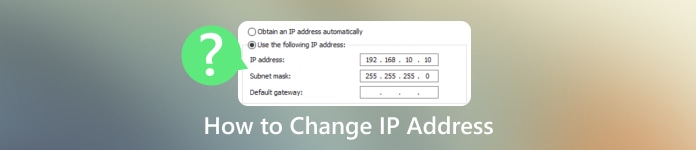
V tomto článku:
Část 1: Proč byste měli změnit IP adresu
Vaše IP adresa je vaším digitálním označením v online světě. Určuje vaši geografickou polohu, přístupová práva a dokonce i zabezpečení vašeho soukromí. Vědět, jak změnit IP adresu, není jen o svobodě internetu, ale také o nezbytné dovednosti pro moderní online život.
• Obejít regionální omezení
Online prostředí se v jednotlivých zemích značně liší a některá videa, hry nebo webové stránky nemusí být lokálně dostupné. Chcete-li tento obsah odemknout přímo lokálně, musíte se naučit, jak změnit svou IP adresu.
• Zlepšení anonymity
Webové stránky a aplikace budou zobrazovat reklamy nebo profily na základě vaší IP adresy. Pokud máte obavy o bezpečnost dat, zjistěte, jak změnit svou IP adresu, abyste snížili riziko úniků a ztížili nalezení své online aktivity.
• Optimalizace síťového prostředí
Konflikty IP adres nebo blokování mohou někdy způsobit zpomalení nebo výpadek sítě, zejména při používání veřejné Wi-Fi sítě. Změnou internetové IP adresy za účelem obnovení síťového prostředí se může obnovit jeho normál.
• Zlepšete flexibilitu telefonu
Přepínání síťového prostředí na mobilním telefonu je také pohodlný způsob úprav. Ať už chcete vědět, jak změnit IP adresu na iPhonu nebo Androidu, následující části vám poskytnou jasné pokyny, které vám poskytnou větší pohodlí a kontrolu.
Část 2: Jak ručně změnit IP adresu
Mnoho lidí neví, že si můžete změnit IP adresu ručně, aniž byste museli použít nástroj třetí strany. Přestože každé zařízení funguje trochu jinak, žádné není složité. Zde je pohled na základní operace v běžných systémech.
Okna
OTEVŘENO Kontrolní panel > Nastavení > Síť a internet.
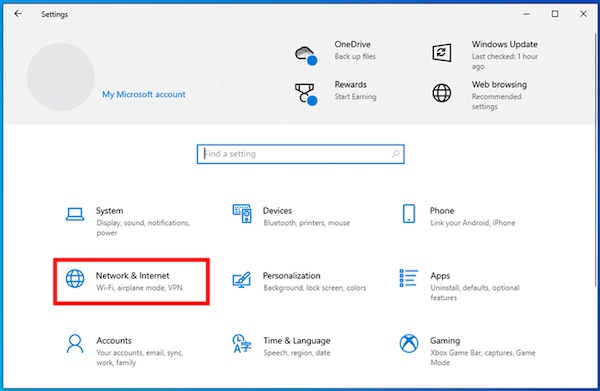
Klikněte na Ethernet v levém panelu a vyberte síť, kterou používáte.
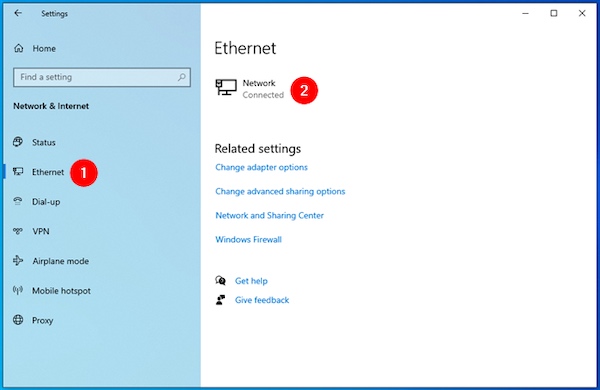
Přejeďte prstem dolů a klikněte na Upravit tlačítko pod nastavení IP sekce.
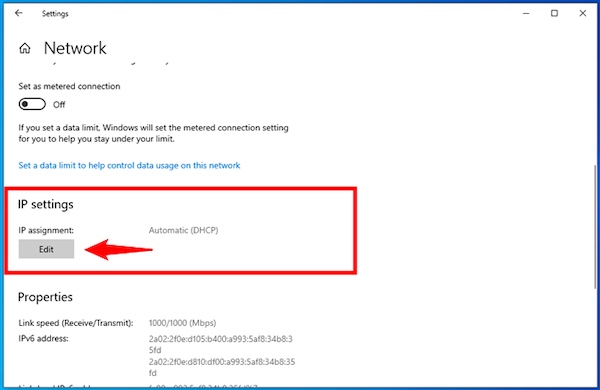
V rozbalovacím okně klikněte na tlačítko rozevírací seznam tlačítko vpravo, vyberte příslušné nové nastavení IP adresy a nakonec klikněte na tlačítko Uložit tlačítko pro aktivaci.
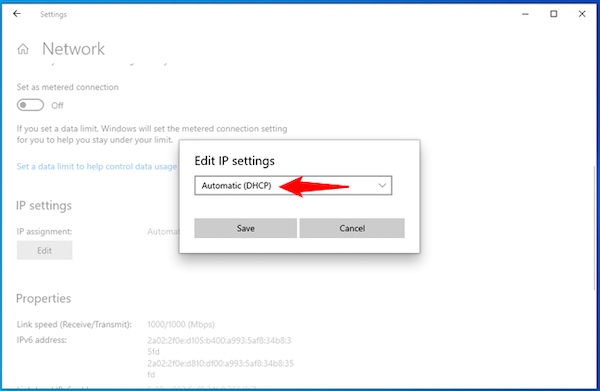
Mac
Jít do Nastavení systému > SíťVyberte síť, ke které jste aktuálně připojeni, a klikněte na Pokročilý možnost v pravém dolním rohu pro pokračování.
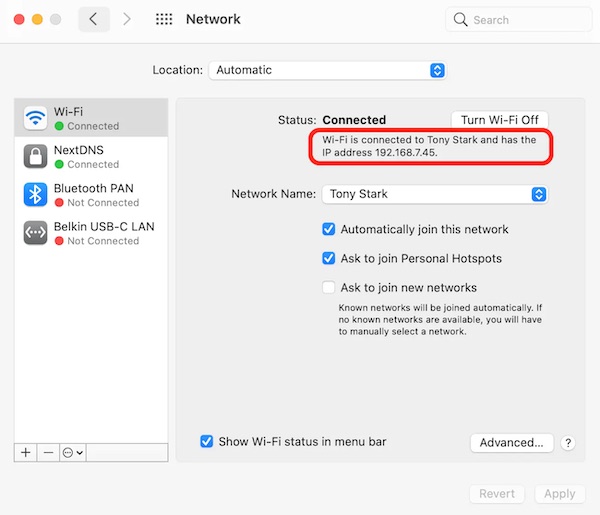
Přepněte na TCP/IP Stiskněte klávesu TAB, změňte nastavení Konfigurovat IPv4 na Ručně, zadejte IP adresu, kterou chcete použít, použijte a klikněte OK pro uložení nastavení.
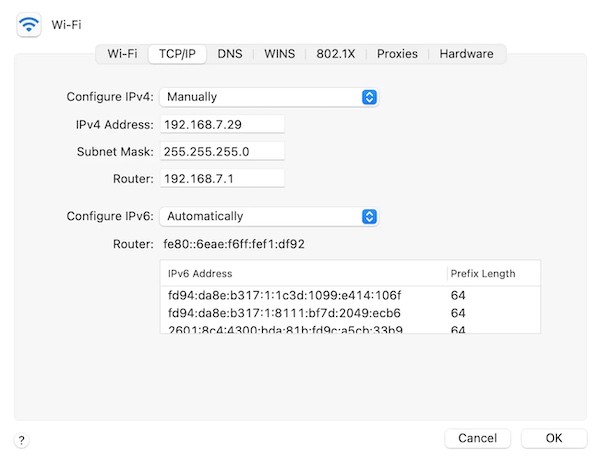
Android
Jít do Nastavení > Síť a internet > Wi-Fi.
Dlouze stiskněte Wi-Fi, ke které jste připojeni, a klikněte na Upravit síť.
Rozšířit Pokročilé možnosti a změňte nastavení IP adresy na Statický.
Zadejte novou IP adresu, bránu a DNS a uložte je.
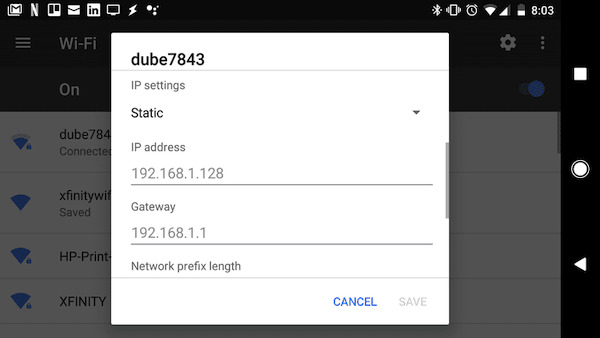
iPhone
OTEVŘENO Nastavení > Wi-Fi a klikněte na tlačítko i napravo od sítě, ke které jste aktuálně připojeni.
Prosím, přejděte dolů k Nakonfigurujte IP a přepněte jej z automatického na manuální režim.
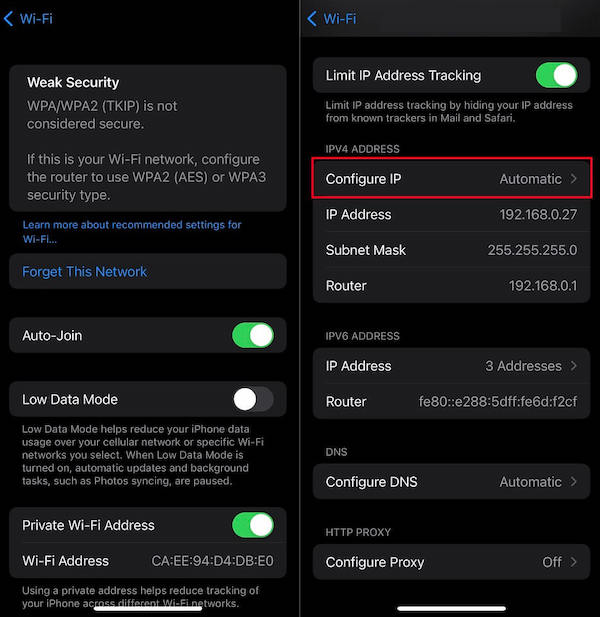
Zadejte IP adresu, masku podsítě a adresu routeru a klikněte na Uložit.
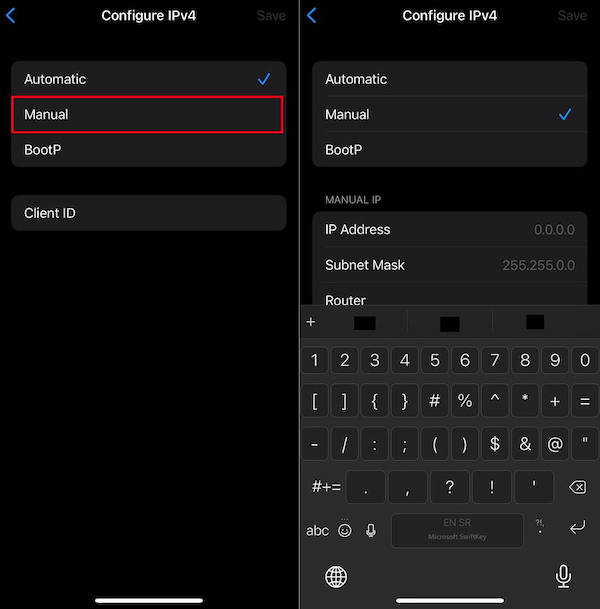
Část 3: Jak změnit umístění na libovolné místo v systému Android/iPhone
Kromě ruční změny IP adresy v telefonu zde nabízíme také jednodušší způsob, jak změnit IP adresu na iPhonu a Androidu – pomocí nástroje pro změnu polohy. Základní logikou nástroje pro změnu polohy je změna IP adresy zařízení, a tedy i polohy zařízení, což znamená, že nemusíte IP adresu zadávat ručně. V tomto případě vám profesionální nástroj může pomoci dosáhnout vašich cílů bez námahy. imyPass iLocaGo je komplexní nástroj pro simulaci polohy, který vám pomůže zvládnout více s menšími náklady, ať už jde o ochranu vašeho soukromí, testování aplikací nebo prozkoumávání obsahu v různých regionech.

Více než 4 000 000 stažení
Podpora změny IP adresy jedním kliknutím bez jailbreaku nebo rootnutí.
Kompatibilní s iPhone a Androidem, vhodné pro běžná zařízení.
Podpora ukládání historie pro rychlé přepínání běžných míst.
Změna vaší IP adresy a polohy pro zajištění dvojí ochrany soukromí.
Stáhněte a nainstalujte si imyPass iLocaGo do počítače, připojte k počítači iPhone nebo telefon Android a při prvním použití dokončete autorizaci důvěryhodnosti.

Po spuštění softwaru si můžete vybrat Upravit umístění funkce v hlavním rozhraní, ale také poskytují další funkce, které vám pomohou s dalšími souvisejícími potřebami.
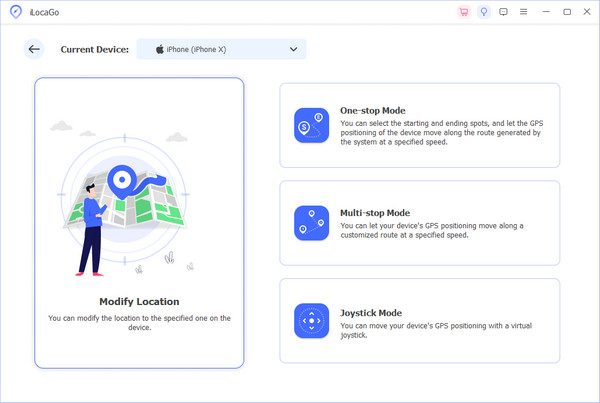
Do vyhledávacího pole mapy zadejte místo, které chcete simulovat, například New York, Tokio nebo Paříž, a klikněte na OK. Klepněte na Synchronizujte se zařízeníma poloha vašeho telefonu se okamžitě přepne na novou polohu. Po nastavení zůstane nová poloha zachována i po odpojení datového kabelu, pokud jej ručně neresetujete.
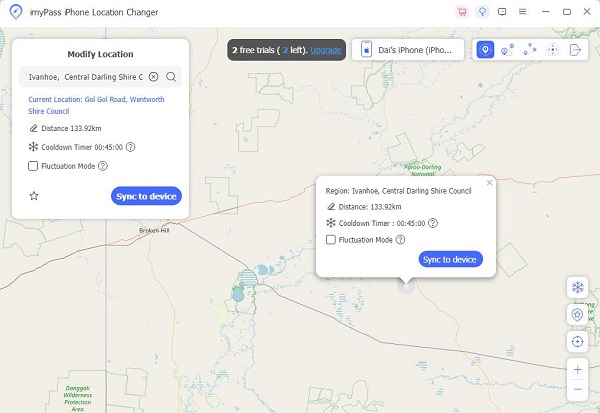
Část 4: Jak změnit IP adresu pomocí zabezpečeného tunelu
Použití zabezpečeného tunelu je jedním z nejběžnějších a nejpohodlnějších způsobů změny IP adres. Dokáže nejen rychle přepínat IP adresy, ale také šifrovat vaše internetová data a chránit tak vaše soukromí. Jedná se o ideální řešení bez složitých operací pro uživatele, kteří chtějí vědět, jak změnit svou internetovou IP adresu.
Stáhněte si a nainstalujte si do telefonu nebo počítače spolehlivý a bezpečný program pro změnu polohy tunelů, poté se zaregistrujte a přihlaste ke svému účtu.
Otevřete seznam serverů, vyberte zemi nebo region, ke kterému se chcete připojit, a klikněte na Připojita vaše IP adresa se během několika sekund změní na novou oblast.
Otevřete prohlížeč nebo aplikaci pro ověření jaká je tvoje IP adresa v současné době.
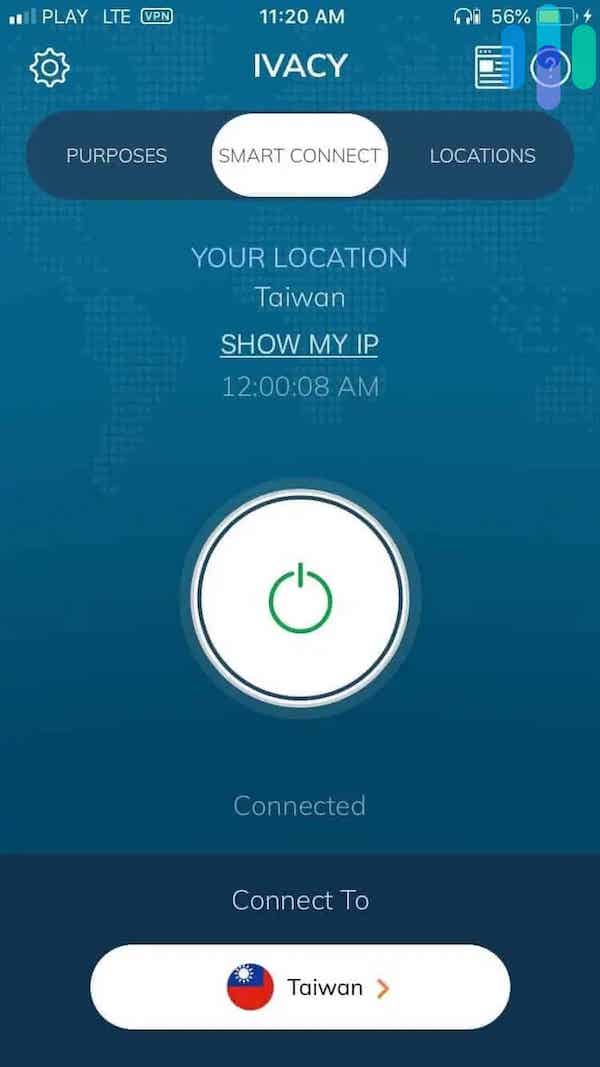
Část 5: Jak změnit IP adresu pomocí proxy serveru
Kromě zabezpečeného tunelu je proxy server efektivním nástrojem pro změnu IP adresy. Funguje jako prostředník mezi vámi a internetem, skrývá vaši skutečnou IP adresu a přistupuje k webovým stránkám s novou virtuální adresou. Nevyžaduje instalaci softwaru; lze jej použít prostřednictvím prohlížeče nebo systémového nastavení.
Získejte spolehlivou adresu proxy a číslo portu (k dispozici prostřednictvím platformy proxy služeb nebo od společnosti);
Otevřete v zařízení možnost Síť a internet Nastavení a vyberte Proxy sekce.
Zapněte přepínač pro použití proxy server a vyplňte adresu proxy a port do příslušných polí. Po uložení nastavení budou všechny návštěvy webových stránek přesměrovány přes tuto IP adresu proxy.
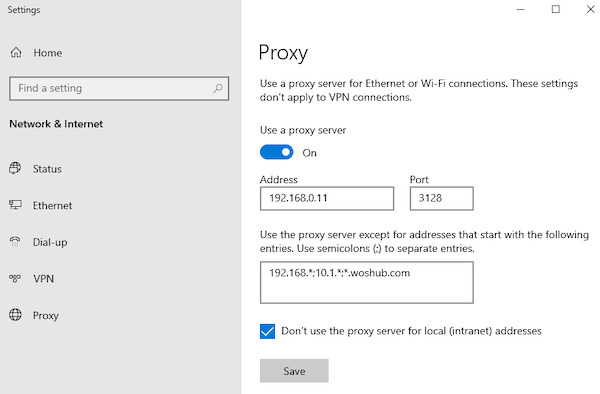
Část 6: Jak změnit IP adresu pomocí routeru
Pokud chcete změnit veřejnou IP adresu celého domácího nebo kancelářského zařízení od zdroje, restartování nebo překonfigurování rychlý router pro práci je přímočarý a efektivní způsob. Je vhodný zejména pro uživatele, kteří nechtějí stahovat žádné nástroje a chtějí vědět, jak změnit IP adresu.
Poskytovatelé internetových služeb (ISP) přiřazují většině uživatelů domácího širokopásmového připojení dynamické IP adresy. Vypněte router na několik minut a poté jej zapněte. Obvykle získáte novou veřejnou IP adresu. Pokud to nefunguje, postupujte podle těchto kroků.
Otevřete prohlížeč, do adresního řádku zadejte výchozí bránu routeru (např. 192.168.1.1) a přihlaste se pomocí administrátorského účtu.
V nastavení sítě nebo v možnostech DHCP klikněte na Uvolnění aktuální IP adresu a poté vyberte Znovu získat nebo Aktualizovat IP adresu to změnit.
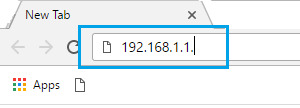
Závěr
Existuje mnoho způsobů, jak upravit IP adresy; každá metoda má své vlastní scénáře použití a výhody. Do konce tohoto článku jste se seznámili s několika způsoby, jak... jak změnit svou IP adresuJe lepší vybrat si správný nástroj, jako například imyPass iLocaGo abyste si mohli užívat nekonečných možností internetu, kdykoli a kdekoli změnit svou IP adresu a chránit své soukromí.
Horká řešení
-
Poloha GPS
- Nejlepší umístění Pokémon Go se souřadnicemi
- Vypněte svou polohu na Life360
- Jak změnit polohu na iPhone
- Recenze iSpoofer Pokemon Go
- Nastavte virtuální umístění na iPhone a Android
- TikTok Sledujte svou polohu
- Monster Hunter nyní joystick
- Recenze IP Location Finderu
- Změňte umístění mobilních legend
- Změňte polohu na Tiktoku
-
Odemkněte iOS
-
Tipy pro iOS
-
Odemkněte Android

